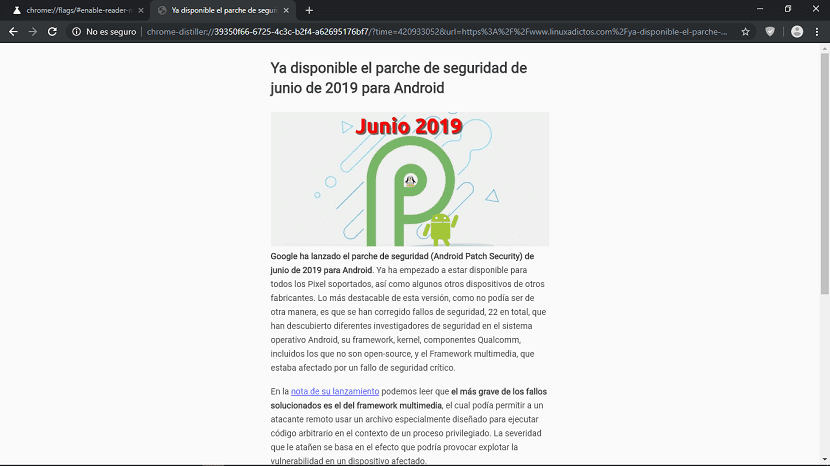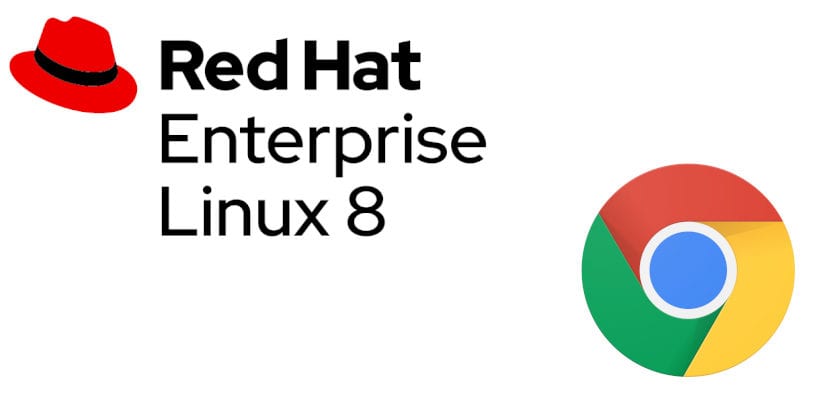
Firefox er den browser, der er installeret som standard i de fleste Linux-distributioner. Det er en hurtig, stabil, flydende browser, der også beskytter vores privatliv og sikkerhed. Men Googles browser er den mest anvendte og tager cirka 70% af den globale markedsandel i 2019. I mange operativsystemer er installationen lige så enkel som at gå til dens websted og klikke på et link, men det er det ikke. På Red Hat Enterprise Linux. I denne artikel vil vi lære dig hvordan du installerer krom på RHEL 8.
Processen vil bestå af to dele. Først og fremmest vi tilføjer Google Chrome YUM-lageret; i det andet installerer vi browseren. Den tredje del lancerer den, noget vi kan gøre fra applikationsmenuen eller fra terminalen. I denne artikel beskriver vi alt, hvad vi skal gøre for at nyde den mest populære webbrowser i RHEL 8, den nyeste virksomhedsversion fra Red Hat.
1. Aktivering af Google YUM-lageret
- Den første ting, vi skal gøre, er at aktivere Google YUM-arkivet. For at gøre dette åbner vi en teksteditor og indsætter følgende:
[Google Chrome]
navn = google-krom
baseurl = http: //dl.google.com/linux/chrome/rpm/stable/$basearch
aktiveret = 1
gpgcheck = 1
gpgkey = https: //dl-ssl.google.com/linux/linux_signing_key.pub
- Filen gemmes som /etc/yum.repos.d/google-chrome-repo
2. Installation af Chrome på RHEL 8
- Vi gør det med YUM-kommandoen, som vil sikre, at den også installerer alle afhængigheder for os. Som et valgfrit trin kan vi finde oplysninger om den version af Chrome, der er tilgængelig:
yum info google-chrome-stable
- Fra hvad det viser os, er vi interesserede i, hvor der står "Version". På tidspunktet for denne artikels skrivning vises den “75.0.3770.80. Vi kan installere det med denne kommando:
yum install google-chrome-stable
Og det ville være alt, hvad der skulle gøres for at installere Google Chrome i RHEL 8. Nu kan vi åbne det som ethvert andet program. I det usandsynlige tilfælde, at det ikke vises i applikationsmenuen, starter vi det ved at åbne en terminal og skrive følgende:
google-chrome &
Efter tilføjelse af lageret skal Chrome-opdateringer vises i RHEL-softwareopdatering. Også i det usandsynlige tilfælde, at dette ikke er tilfældet, opdaterer vi browseren med denne anden kommando:
yum update google-chrome-stable
Er det lykkedes dig at installere Chrome på Red Hat Enterprise 8?